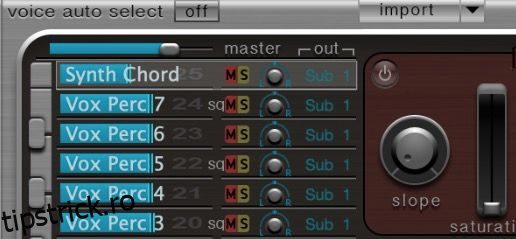Ultrabeat Drum Machine Synth este printre cele mai versatile și mai puternice instrumente creative din Logic Pro pentru asamblarea și proiectarea de kituri de tobe unice. În esență, Ultrabeat este un sintetizator multi-mod care este specializat în sunete de percuție, în timp ce se dublează ca un secvențior pas.
Vom trece prin caracteristicile sale de bază, astfel încât să puteți începe să experimentați și să creați groove-urile ritmice pe care le urmăriți.
Cuprins
Cum să navigați în secțiunea de atribuire
În partea stângă a interfeței, veți găsi o tastatură verticală cu 25 de taste. Aici, puteți atribui cele 25 de sunete de percuție sau voci de tobe. Faceți clic pe numele unei voci de tobe pentru a o selecta. Cea de-a 25-a tastă din partea de sus – C3 – funcționează puțin diferit, deoarece toate tastele de deasupra ei își folosesc sunetul. Încercați să utilizați un instrument mai melodic pentru această cheie.
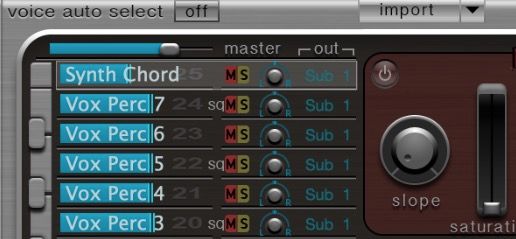
Parametrii din această secțiune includ:
- Selectare automată a vocii: Activați această opțiune pentru a selecta o voce de tobă apăsând nota corespunzătoare de la tastatură MIDI.
- Glisor principal: determină nivelul general al tuturor vocilor de tobe.
- Glisoare de volum: faceți clic și trageți glisorul albastru de pe fiecare tastă pentru a seta nivelurile respective.
- Meniul derulant Ieșire: determină ruta de ieșire a vocii de tobe.
Utilizați diferitele opțiuni de ieșire pentru a vă direcționa vocile de tobe către canale și subgrupuri distincte.
Cum să alegeți și să importați sunete
Faceți clic pe meniul de setări din partea de sus (care ar trebui să citească Factory Default) și navigați la Drum Kits și Drum Banks pentru a încerca selecția de sunete Ultrabeat.
Butonul Import din partea de sus vă permite să alegeți cu ușurință din alte instrumente de stocare și sampler salvate. Pentru a utiliza mostre audio pe anumite taste, puteți fie să utilizați caracteristica Load Sample din Oscillator 2, fie să utilizați Sampler-ul Logic pentru a crea un instrument de eșantionare cu acele mostre audio. Apoi, ar trebui să găsiți ceea ce ați salvat în folderul Sampler Instruments.
Dacă vă străduiți să integrați sunete de la terți în Ultrabeat, încercați mai întâi să le trimiteți (Ctrl + B) în fișierele audio. Priviți cele mai bune comenzi rapide de la tastatură din Logic pentru a vă economisi mai mult timp. Când selectați instrumentul de eșantionare, va apărea o listă derulantă. Faceți clic pe fiecare opțiune pentru a le auzi și trageți-le pe tastatură pentru a le folosi.
Folosind sintetizatorul

Secțiunea de sintetizator vă permite să sculptați sunetul celor 25 de voci de tobe. Dacă nu sunteți familiarizat cu sintetizatoarele, verificați diferitele tipuri de sinteză a sunetului și modul în care funcționează instrumentele lor de bază. Fiecare secțiune include butoane de pornire/oprire și pictograme de flux de semnal (fie săgeți roșii, fie linii diagonale) care vă permit să trimiteți semnalul către secțiunea principală a filtrului sau să-l ocoliți.
În mod similar, fiecare parametru care poate fi modulat include mod și prin meniuri pop-up. Acestea vă permit să setați sursele de modulație primară și secundară.
O privire de ansamblu asupra oscilatorilor
Cele două oscilatoare din Ultrabeat le găsești în dreptunghiurile roșii superioare și, respectiv, inferioare. Deși oferă anumite caracteristici distincte, parametrii pe care îi împărtășesc includ Pitch. Trageți valoarea notei pe verticală pentru a modifica înălțimea în semitonuri; trageți 0c pe verticală pentru a modifica înălțimea în cenți.
Moduri de oscilator
Puteți selecta modul de sinteză în fiecare oscilator. Ambele au un mod de oscilator de fază; în acest mod, forma de undă poate fi modificată în majoritatea formelor standard utilizând controalele Pantă, Saturație și Asimetrie. Diferența dintre cele două este că numai Asimetria poate fi modulată în Oscilatorul 1 și numai Saturația poate fi modulată în Oscilatorul 2.
Oscilatorul 1 (purtător) produce o undă sinusoidală în modul FM. Oscilatorul 2 (operator) modulează apoi această undă sinusoidală. Folosiți butonul FM pentru a determina intensitatea modulării frecvenței.
În modul side chain, o intrare externă sidechain funcționează ca sursă pentru Oscilator 1. Pentru a utiliza această caracteristică, trebuie să selectați o sursă de intrare side chain din meniul drop-down Side Chain din colțul din dreapta sus al interfeței.

Modul Sample din Oscillator 2 vă permite să încărcați/descărcați rapid proba apăsând pictograma săgeată de lângă numele eșantionului. Glisoarele Mix/Max determină punctul de pornire al probei la viteza minimă și maximă. Puteți inversa proba audio apăsând pictograma de redare. Declanșați diferite straturi de probă conform cu viteza minimă (verde) sau maximă (albastru) cu glisoarele Sample Layer.
Modul model din Oscillator 2 vă permite să imitați diverse caracteristici fizice ale corzilor instrumentului cu pad-ul Material. Tipul Exciter variază modul în care vibrează șirul, iar glisorul Resolution modifică precizia și armonicile.
Generator de zgomot

Generatorul de zgomot se află între oscilatoare și poate genera diverse sunete de percuție de la zero. Are propriile controale independente ale filtrului care oferă trei tipuri de filtre (Low-Pass, High-Pass, Band-Pass) și o opțiune de ocolire.
Parametrii săi includ:
- Cadranele de tăiere/rezonanță: determină frecvența de tăiere centrală și vârful de rezonanță/rezonanță în jurul frecvenței centrale.
- Cadran de murdărie: adaugă un efect sonor granulat care funcționează bine în tandem cu valori ridicate de rezonanță.
- Selector de volum: determină nivelul generatorului de zgomot.
Modulator inel
Secțiunea modulatorului inel este reprezentată de un dreptunghi îngust la dreapta secțiunii filtrului. Acest instrument generează propriul sunet și ambele oscilatoare trebuie să fie pornite pentru ca această caracteristică să funcționeze.
Utilizați glisorul de nivel pentru a-și controla volumul și rețineți că sunetul depinde de ambele setări ale oscilatorului.
Filtru

Secțiunea centrală de filtru include un tip de filtru suplimentar la generatorul de zgomot (Band Reject) și oferă două opțiuni de intensitate a pantei (12 dB/octavă și 24 dB/octavă). Pentru a utiliza mai bine aceste filtre, studiați cum să utilizați EQ-urile și filtrele.
Puteți decide apoi dacă doriți ca semnalul filtrat să fie direcționat în circuitul de distorsiune sau invers, apăsând pictograma săgeată centrală.
Deformare
Circuitul de distorsiune vă permite să adăugați fie un efect de distorsiune, fie un efect de zdrobire. Primul overdrive semnalul, în timp ce al doilea zdrobește (scade) rezoluția digitală a sunetului.
Cadranele suplimentare vă permit să modificați intensitatea distorsiunii, culoarea tonală și nivelul/pragul general.
Ieșire

Dreptunghiul mare gri din dreapta reprezintă secțiunea de ieșire. În partea de sus și de jos, puteți găsi controale EQ care vă permit să adăugați un filtru clopot sau raft la frecvența (Hz) și lățimea de bandă (Q) aleasă de dvs. Apăsați pe titlurile fiecărui mod pentru a le activa/dezactiva.
Modul de răspândire vă permite să extindeți imaginea stereo în funcție de frecvență, iar butonul de pan mod vă permite să modulați panning-ul sunetului de tobe. Selectorul de volum al vocii determină nivelul general al sunetului de tobe, iar opțiunile pentru modul de declanșare vă permit să controlați modul în care sintetizatorul răspunde la notele MIDI primite.
Plic și LFO-uri

Ultrabeat include patru plicuri (în colțul din dreapta jos) pentru fiecare voce de tobă. Env 4 este dedicat volumului fiecărei voci. Faceți clic și trageți pe diferite puncte pentru a modifica lungimile fiecărei faze. Toate plicurile pot fi folosite ca surse de modulație.
Există, de asemenea, două LFO-uri (în dreapta sus) care pot fi folosite pentru a modula diverși parametri. Comenzile sale mai unice includ:
- Selector de cicluri: determină de câte ori se repetă forma de undă LFO.
- Selector de rampă: determină timpul de intrare/ieșire.
Cum să utilizați Step Sequencer
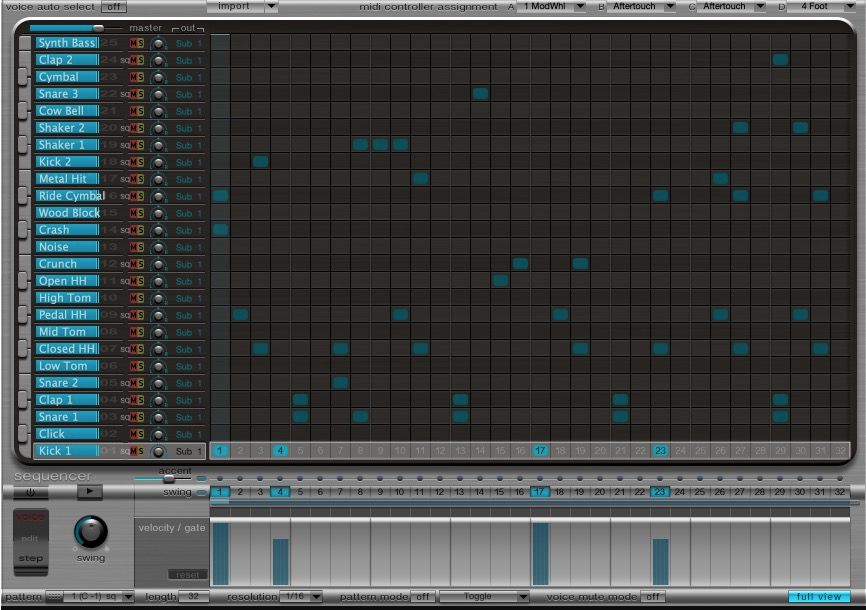
Secțiunea Sequencer, situată în partea de jos a interfeței, vă permite să construiți cu ușurință modele ritmice simple și complexe. Puteți extrage o secvență de percuție pentru vocea de tobe selectată făcând clic pe oricare dintre numerele din rândul Trigger. Apoi, faceți clic și trageți pe barele albastre rezultate pentru a afecta viteza și lungimea notei.
Meniul Pattern vă permite să alegeți dintre 24 de modele pre-proiectate, iar opțiunile de lungime vă permit să setați până la 32 de pași. Apăsați butonul de vizualizare completă din colțul din dreapta jos și selectați un model pentru a vedea capacitățile secvențatorului.
Meniul pop-up Rezoluție din partea de jos modifică lungimea notei fiecărui pas. Puteți sublinia anumiți pași cu butonul Accent și puteți regla intensitatea balansului pentru sunetele în care butonul Swing este activat.
Modul de automatizare Step (sub Voice) vă permite să automatizați și să modificați parametrii pentru pași individuali pe același sunet de tobe. Când sunt activate, parametrii care pot fi automatizați sunt evidențiați cu aur. Puteți selecta parametrul pe care doriți să-l modificați în meniul de compensare a parametrilor sau puteți efectua modificările direct în interfața de sinteză.
Creați beat-uri de ultra-calitate
După ce ați selectat și importat sunetele pe care doriți să le utilizați, este timpul să vă rafinați sunetele de tobe cu sintetizatorul. Apoi, creați secvențe și modele ritmice cu secvențatorul de pași. Adăugați modulație și automatizare, iar percuția dvs. va fi mai dinamică ca niciodată.